在電腦用 Google Maps 規劃路線、旅遊行程,出門後用手機瀏覽!
在以前,智慧型手機還不流行、還沒有 Google Maps 的時候,如果要出門、去一個不是很熟悉的地方吃飯或洽公的話,大部分都會把地址跟相關資訊寫在便條紙或小冊子上,如果真的很不熟那邊的路,可能還會找張地圖來照著走。
現在,如果你有 Google 帳號跟 Android 手機,,
我們可以在出門前在電腦前面用 Google Maps 網路地圖做路線規劃(用手機也可以,只是用電腦更方便、快些),規劃好後把它儲存到「我的地圖」裡面,等要出門時,打開 Android 手機、連上網,馬上可以在手機板的 Google 地圖裡面看到你先前儲存的路線規劃資料。不管是開車、走路或坐公車、搭捷運,都會清清楚楚標示該怎麼走、到哪彎。當然,上面也可以記錄一些地址、電話...等等相關資訊,相當方便!
另外,當我們在電腦中製作好路線規劃之後,也可以把已儲存的路線分享給其他朋友(邀請合作者功能),對方收到 Email 並在 Google Maps 裡面儲存到自己的「我的位置」清單之後,對方馬上可以用手機瀏覽相同的路線圖, 一群人出遊就不用怕找不到路囉!(只希望到時候電信公司不要在荒郊野外沒3G網路就好...)
網站名稱:Google 地圖 網站網址:http://maps.google.com.tw/
一、在電腦用 Google Maps 規劃旅遊路線、行程
第1步 在電腦中開啟 Google Maps 網站並登入你的 Google 帳號之後(與你的 Android 手機同一個帳號),請在地圖上你的出發位置按一下滑鼠右鍵,再點「路線起點」。
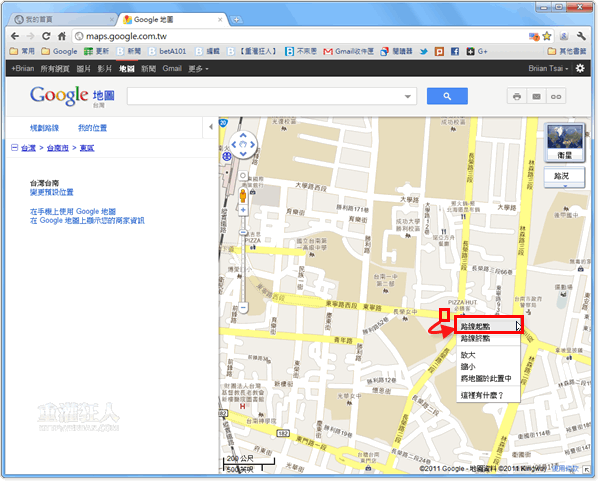
第2步 接著在地圖上的終點按一下滑鼠右鍵,再點「路線終點」。
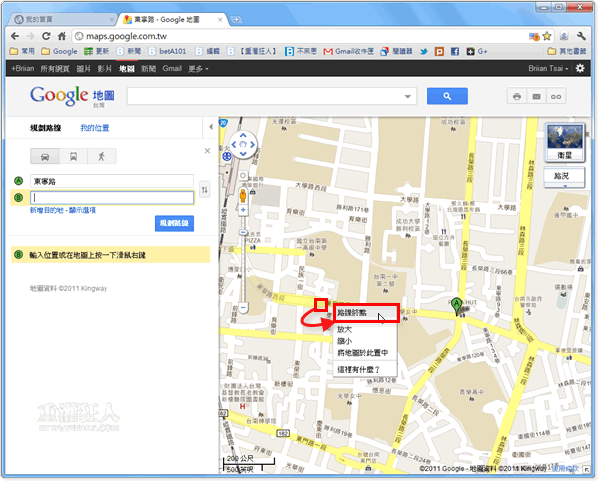
第3步 設定好之後,請按一下左下角的「儲存至我的地圖」。
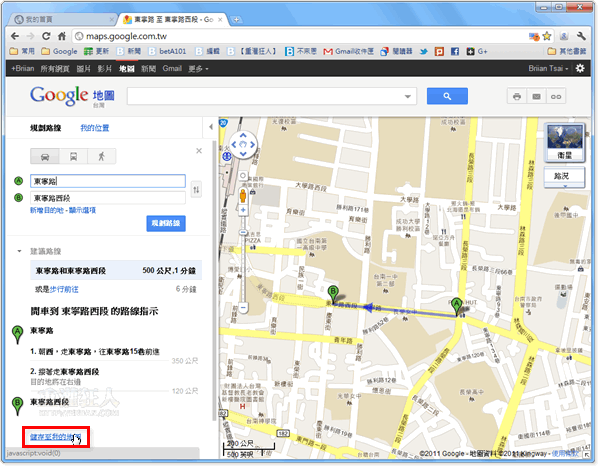
第4步 此時可以選擇多個不同資料夾來儲存你的路線規劃資訊,也可點最下面的「建立新地圖」再按「儲存」按鈕,將現在與稍後的規劃集中儲存在一個新的資料夾裡。
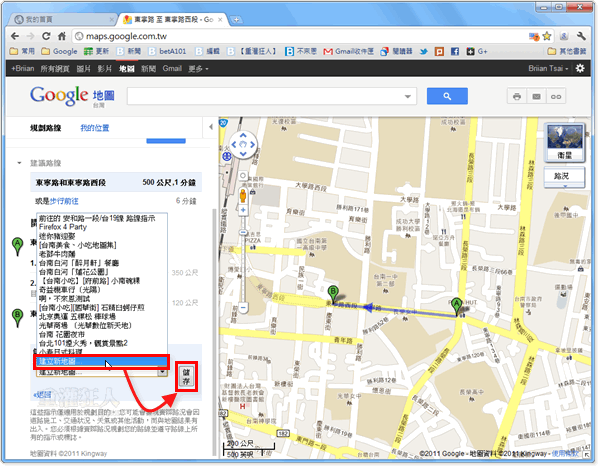
第5步 儲存後,可以按「編輯」按鈕,修改此路線的標題與相關資訊。
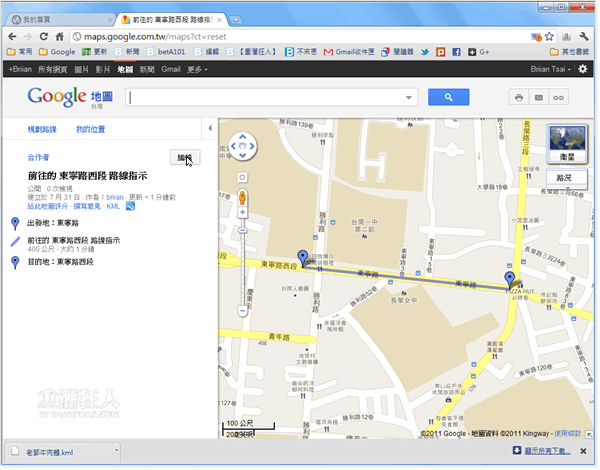
二、出門後用 Android 手機瀏覽地圖
第1步 當我們在電腦中設定、儲存多組路線規劃資訊後,可以直接在 Android 手機中打開「地圖」功能,按一下右上角的「圖層」按鈕,從「我的地圖」中選擇你所規劃、儲存的各種旅遊行程。
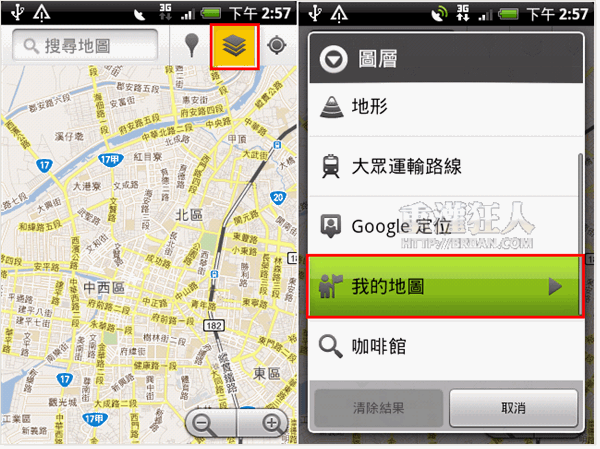
第2步 直接點「我的地圖」裡面所儲存的標題,即可在地圖中瀏覽先前所設定的行程與路線規劃。
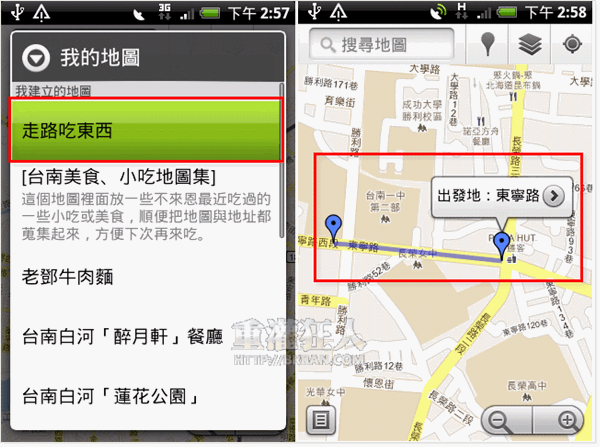
另外,如果你們是一堆人要一起出去玩,可以由一個人負責規劃好行程後,按上方的「合作者」並輸入其他人的 Email 帳號邀請他們加入此路線規劃項目,當大家收到 Email 並將該路線儲存到自己的「我的位置」清單後,大家的手機裡面也就會出現相同的路線規劃資訊。
,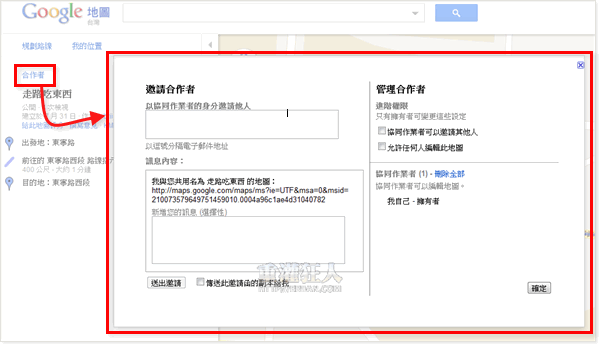
好像日本電車的路線無法儲存….